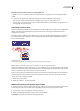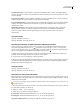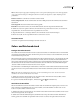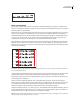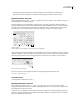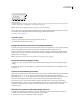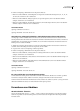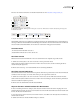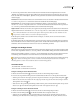Operation Manual
ILLUSTRATOR CS3
Benutzerhandbuch
305
Ändern der Größe und Position von hoch- oder tiefgestelltem Text
1 Wählen Sie „Datei“ > „Dokument einrichten“ und wählen Sie dann im Popup-Menü oben im Dialogfeld die Option
„Schrift“.
2 Legen Sie für „Hochgestellt“ bzw. „Tiefgestellt“ die folgenden Werte fest und klicken Sie dann auf „OK“:
• Geben Sie unter „Größe“ einen Prozentsatz des Schriftgrads für den hoch- oder tiefgestellten Text ein.
• Geben Sie unter „Position“ einen Prozentsatz des normalen Zeilenabstands ein, um zu bestimmen, um wie viel der hoch-
oder tiefgestellte Text verschoben wird.
Umwandeln von Text in Pfade
Sie können Text in Pfade umwandeln und diese anschließend wie andere Grafikobjekte bearbeiten. Texte in Pfadform sind
hilfreich, wenn das Erscheinungsbild großer Texte geändert werden soll. Sie sind dagegen für Fließtext und kleine
Schriftgröße wenig sinnvoll.
Die Pfadinformationen stammen aus den Schriftartdateien, die im System installiert sind. Beim Erstellen von Pfaden aus
Text werden Zeichen an ihren aktuellen Positionen umgewandelt. Dabei bleiben sämtliche Grafikformatierungen wie
Kontur und Fläche erhalten.
Buchstabenform ändern
A. Ursprüngliches Textobjekt B. Text in Pfade umgewandelt, Gruppierung aufgehoben, bearbeitet
Hinweis: Bitmap-Schriften und konturgeschützte Schriften lassen sich nicht in Pfade umwandeln.
Wenn Sie Text in Pfade konvertieren, gehen die Ver weis e in der Schrift verloren, d. h. die Anweisungen zur Anpassung der
Zeichenform, anhand derer Zeichen in unterschiedlicher Größe optimal angezeigt und gedruckt werden können. Wenn Sie
den Text noch skalieren wollen, sollten Sie dies vor der Konvertierung tun.
Sie müssen den gesamten ausgewählten Text konvertieren, das Konvertieren einzelner Buchstaben in einer Zeichenfolge
wird nicht unterstützt. Um ein einzelnes Zeichen in einen Pfad zu konvertieren, müssen Sie ein separates Textobjekt
erstellen, das nur diesen Buchstaben enthält.
1 Wählen Sie das Textobjekt aus.
2 Wählen Sie „Schriftart“ > „In Pfade umwandeln“.
Wählen eines Zahlenformats bei OpenType-Schriften
1 WennSiedasFormatvorhandenerZahlenändernmöchten,wählenSiedieZeichenoderTextobjekteaus,dieSieändern
möchten. Wenn Sie keinen Text auswählen, wird die Einstellung auf neuen Text angewendet, den Sie erstellen.
2 Vergewissern Sie sich, dass eine OpenType-Schrift ausgewählt ist.
3 Wählen Sie im OpenType-Bedienfeld im Popup-Menü „Zahl“ eine Option:
Standardzahl Verwendet den Standardstil für die aktuelle Schriftart.
A
B